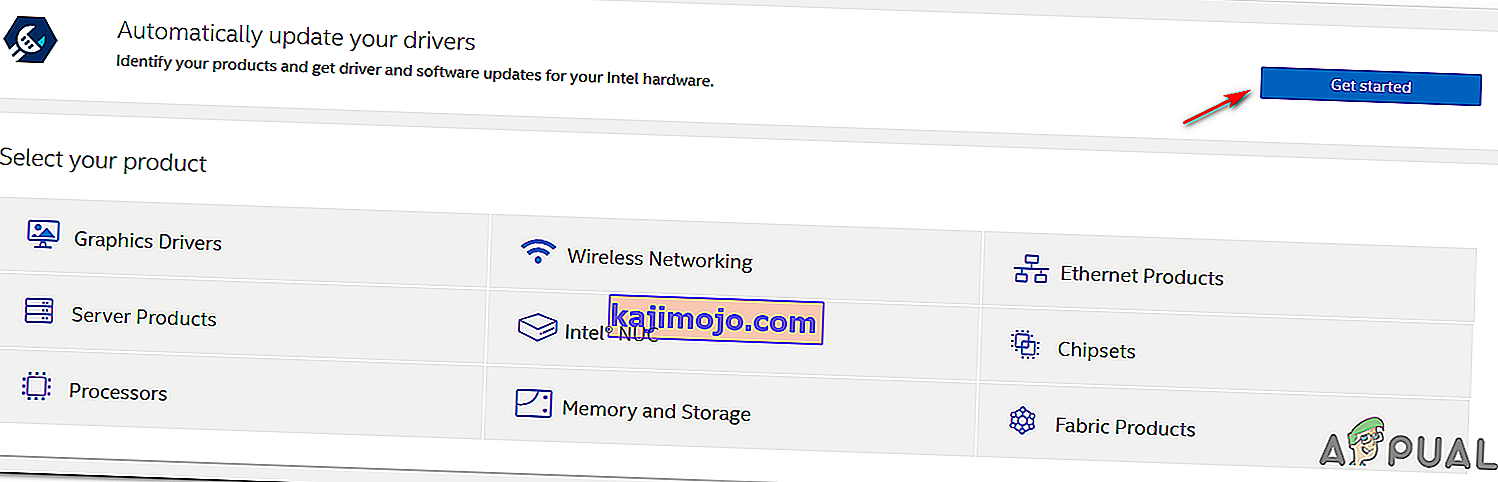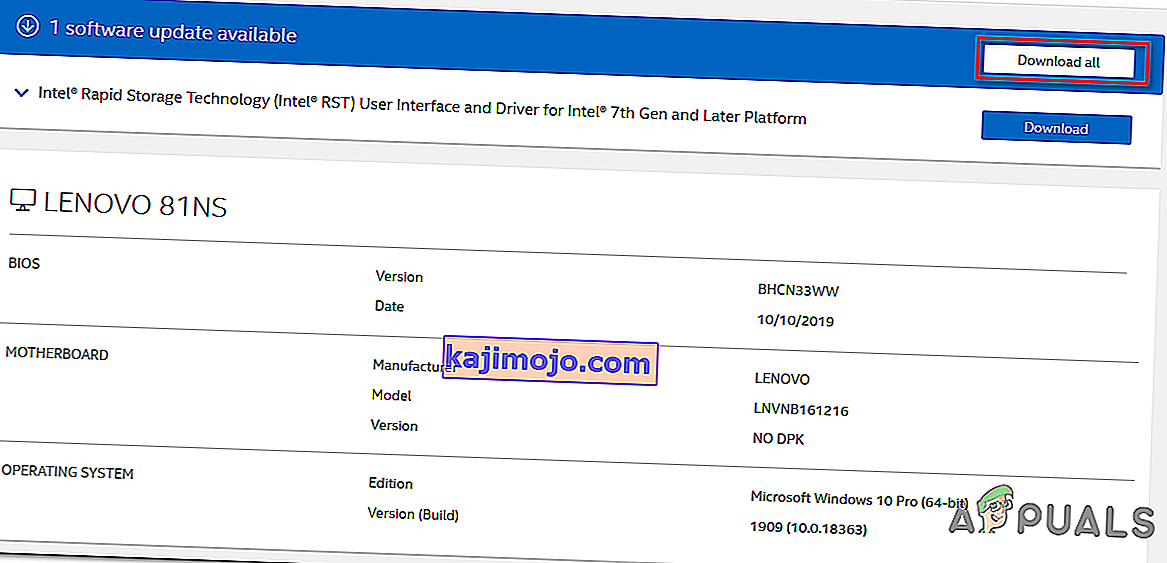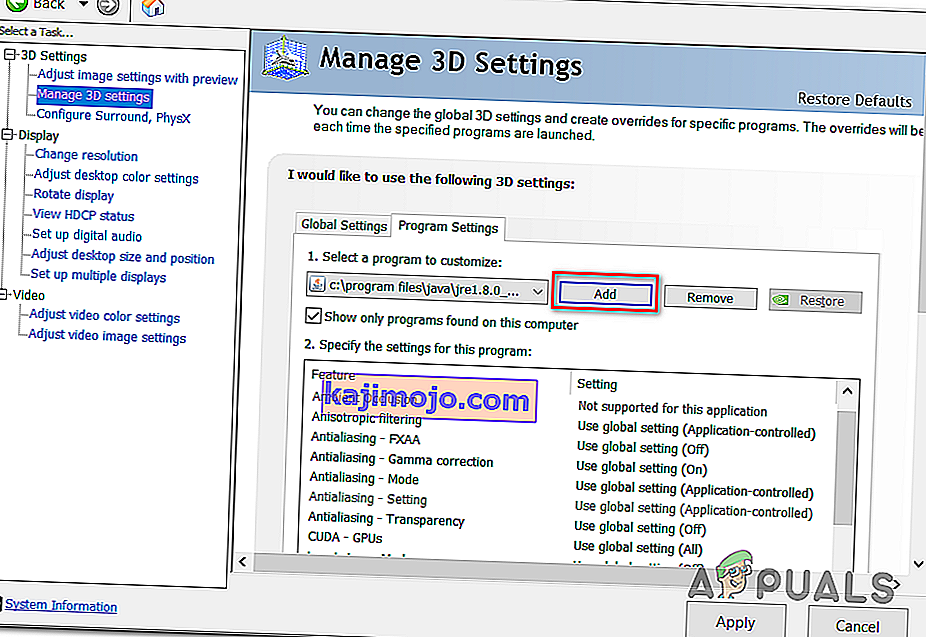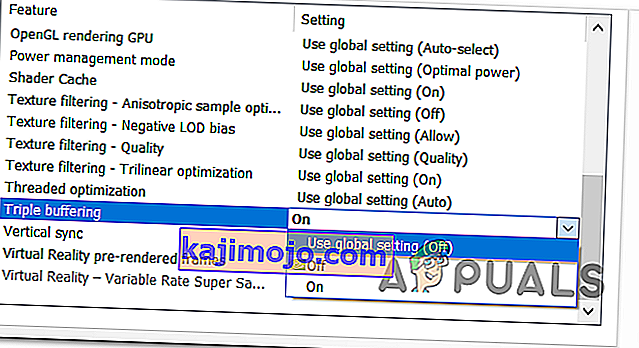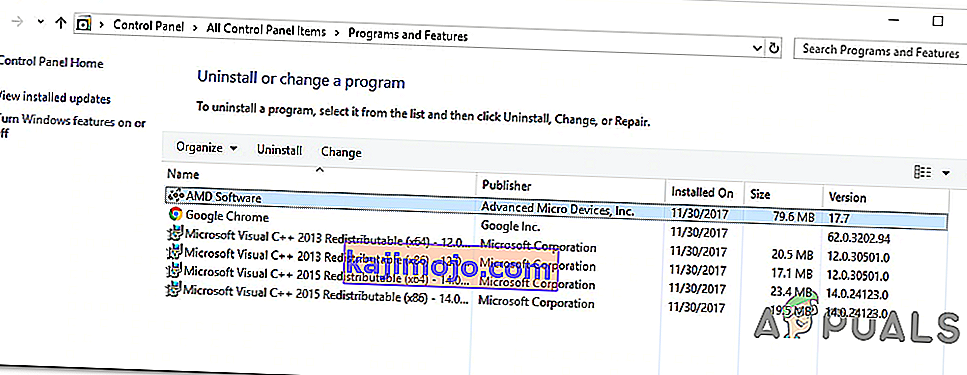Jotkut Windows 10 -käyttäjät kohtaavat ' Ydinsiirron kirjoittaminen epäonnistui. Minipumput eivät ole oletusarvoisesti käytössä Windowsin asiakasversioissa, kun yritetään liittyä tai luoda palvelinta. Tämä virhe esiintyy useilla eri Minecraft-rakenteilla.

Jos pelaat peliä integroidulla Intel-näytönohjaimella, on todennäköistä, että virheen laukaisee Dynamic Link Library -tiedosto (ig9icd64.dll) . Tässä tapauksessa sinun pitäisi pystyä korjaamaan ongelma asentamalla uusimmat ohjaimet, jotka ovat yhteensopivia integroidun GPU: n kanssa Intel Update Assistant -apuohjelman avulla.
Toisaalta, jos käytät huippuluokan Nvidia-näytönohjainta, saatat joutua pakottamaan Vsyncin ja Triple-puskuroinnin suoraan javaw.exe-tiedostoon, jotta peli saadaan toimimaan vakaana.
Jos käytät AMD-korttia, yritä asentaa Catalyst tai AMD -ohjelmisto uudelleen. Osittain vioittunut asennus saattaa helpottaa ongelman ilmaantumista.
Päivittäminen uusimpaan Intel-näytönohjainohjaimeen (jos käytettävissä)
Jos käytät integroitua näytönohjainta, jonka on toimittanut Intel, on todennäköistä, että käsittelet ig9icd64.dll-tiedostosta peräisin olevaa ongelmaa. Tämä tiedosto kuuluu Intel Graphics Acceleratorin OpenGL-ohjaimeen.
Jos tämä skenaario soveltuu nykytilanteeseen, voit korjata ongelman päivittämällä koko näytönohjainjoukon Intel Update Assistant -apuohjelman avulla.
Monet ongelmalliset käyttäjät, jotka eivät aiemmin pystyneet liittymään ja luomaan Minecraft-palvelimia, ovat vahvistaneet, että tämä toiminto teki pelistä lopulta vakaan.
Tässä on pikaopas Intel Graphics -ajurien päivittämisestä uusimpaan versioon:
- Käy tällä linkillä ( täällä ) ja napsauta Aloita- painiketta.
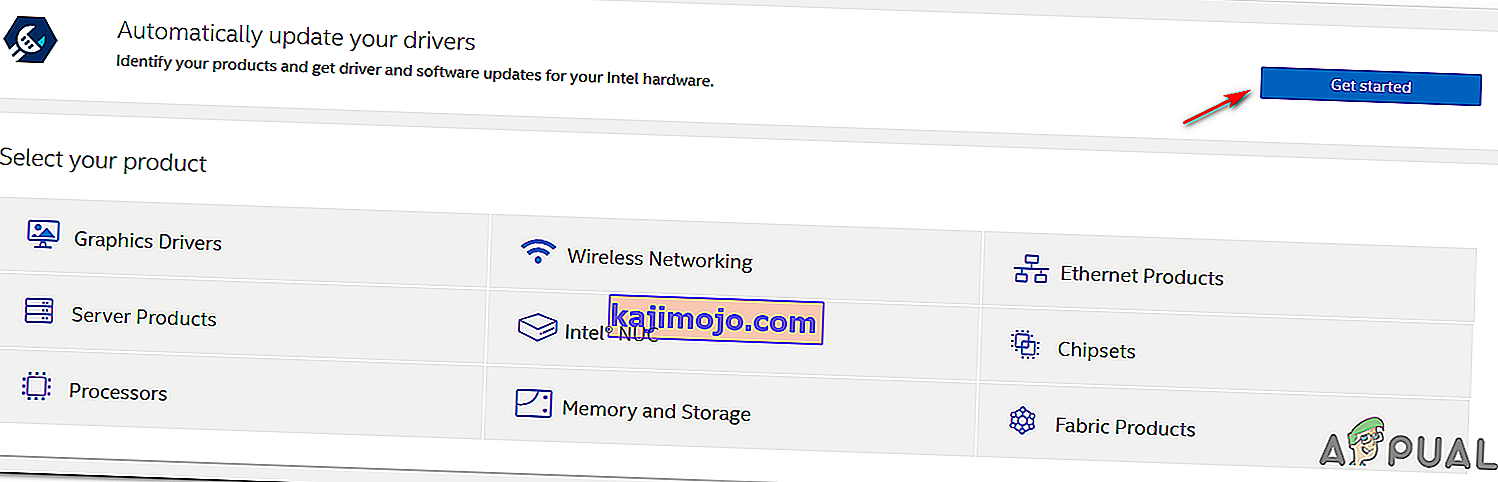
- Kun olet tehnyt tämän, odota, kunnes alkuperäinen tarkistus on valmis. Kun prosessi on valmis, napsauta Lataa kaikki -painiketta ja odota, että lataus on valmis.
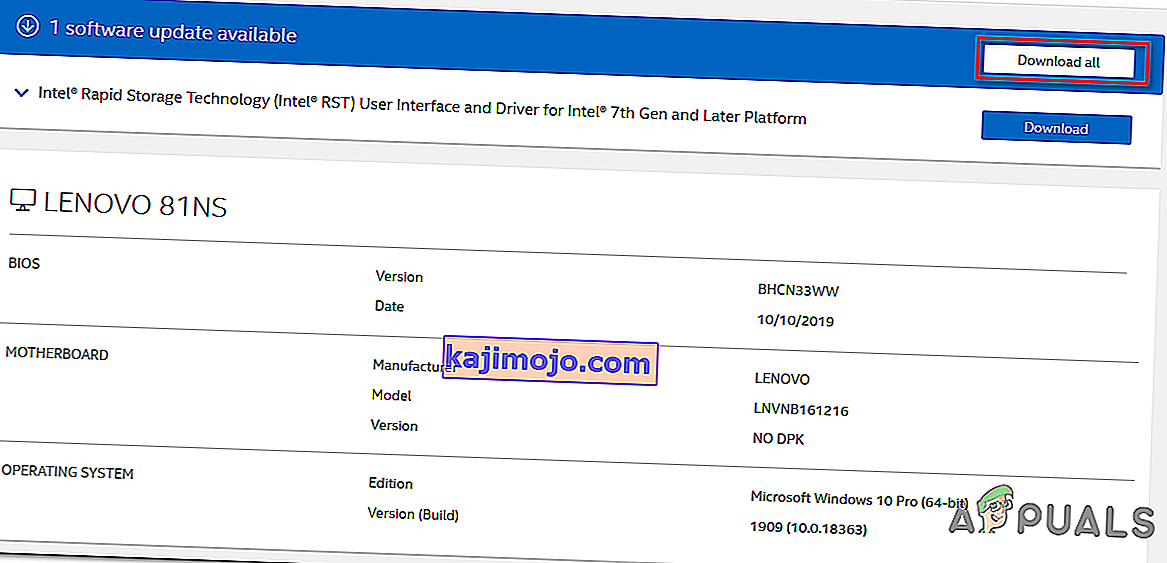
- Kun jokainen lataus on valmis, kaksoisnapsauta kutakin asennustiedostoa ja suorita ohjaimen asennus noudattamalla näytön ohjeita.
- Kun olet asentanut kaikki uudet päivitykset, käynnistä tietokone uudelleen ja tarkista, onko 'Core Dumpin kirjoittamisen epäonnistuminen' ratkaistu yrittämällä liittyä Minecraft-palvelimeen tai luoda se.
Vsyncin ja kolminkertaisen puskuroinnin pakottaminen Minecraftille (vain Nvidia)
Jos käytät keskitason tai huippuluokan Nvidia GPU: ta, on hyvin todennäköistä, että näet '' Core Dumpin kirjoittaminen epäonnistui '' -virheen johtuen siitä, että nykyiset näytönohjaimen asetukset eivät pakota VSynciä pelaamisen aikana Minecraft.
Tämä asetus voidaan ottaa käyttöön myös Peli-asetuksista, mutta ihanteellinen tapa tehdä se on Nvidia-ohjauspaneelista. Voit korjata ongelman siirtymällä Java-polulle ja lisäämällä Javaw.exe hallittujen kohteiden luetteloon.
Kun olet tehnyt tämän, voit pakottaa nämä kaksi asetusta käyttämään kaikkia ohjelmia, jotka käyttävät Javaw.exe-tiedostoa (mukaan lukien Minecraft).
Tässä on nopea askel-askeleelta opas mahdollistaen pystytahdistus ja Kolminkertainen puskuri päässä Manage 3D Settings valikosta NVIDIA Control Panel :
- Napsauta hiiren kakkospainikkeella työpöydän tyhjää tilaa ja napsauta Nvidia-ohjauspaneelia äskettäin ilmestyneessä pikavalikossa.

- Kun olet Nvidian ohjauspaneelissa, valitse vasemmanpuoleisesta valikosta Hallitse 3D-asetuksia (kohdassa 3D-asetukset ).
- Siirry seuraavaksi oikeanpuoleiseen valikkoon ja valitse Ohjelman asetukset -valikko. Napsauta sisällä Lisää> Selaa ja siirry Java-asennuksesi sijaintiin, valitse javaw.exe- tiedosto ja napsauta Avaa .
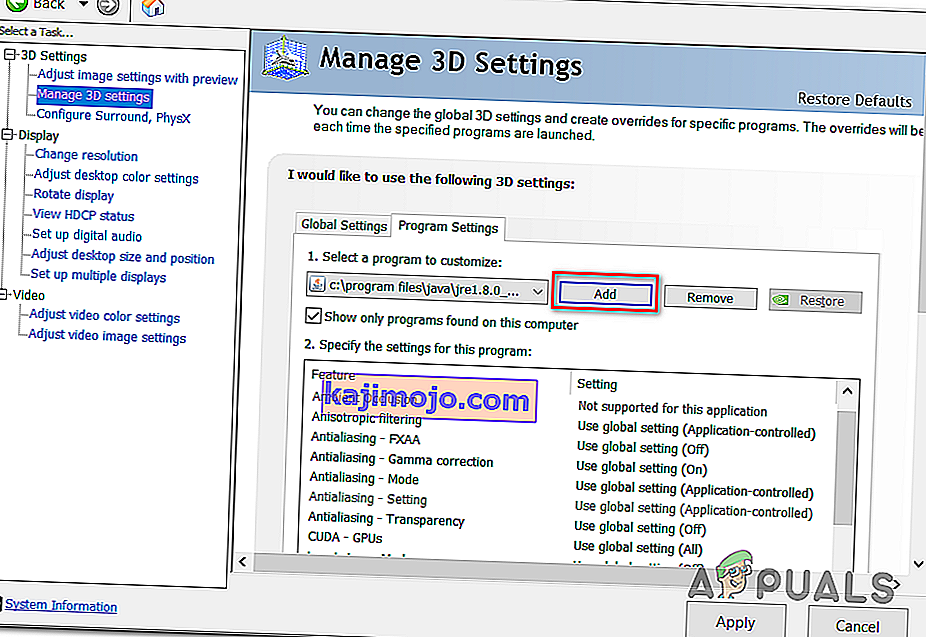
Huomaa: Tässä on luettelo oletuskohteista käyttämäsi Java-version mukaan:
Java 7 - C: / Ohjelmatiedostot / Java / jre7 / bin / OR - C: / Ohjelmatiedostot (x86) / Java / jre7 / bin / Java 6 - C: / Ohjelmatiedostot / Java / jre6 / bin / OR - C : / Ohjelmatiedostot (x86) / Java / jre6 / bin /
- Seuraavaksi, kun suoritettava tiedosto on ladattu, selaa ohjelman asetusluetteloa ja etsi Vertical Sync ja Triple Buffering . Kun näet ne, käytä kuhunkin liittyvää avattavaa valikkoa vaihtaaksesi oletusasetukseksi PÄÄLLE molemmille.
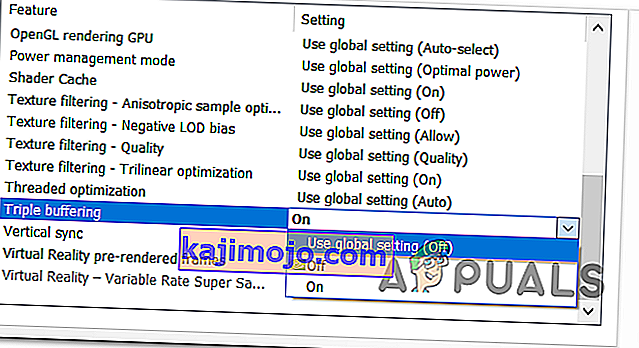
- Kun nämä kaksi asetusta on pantu täytäntöön, napsauta Käytä- painiketta muutosten tekemiseksi pysyviksi.
- Yritä liittyä Minecraft-palvelimeen tai luoda se uudelleen ja katso, onko ongelma nyt ratkaistu.
AMD Catalyst Utility -apuohjelman uudelleenasennus (vain AMD)
Jos käytät AMD-grafiikkasuoritinta, on mahdollista, että näet ' Ydinrekisterin kirjoittaminen epäonnistui. Minipumput eivät ole oletusarvoisesti käytössä Windowsin asiakasversioissa osittain vioittuneen AMD-ohjelmiston asennuksen vuoksi.
Jos nämä samat olosuhteet koskevat sinua, sinun pitäisi pystyä korjaamaan ongelma poistamalla nykyinen AMD-ohjelmisto tai AMD Catalyst -asennus ja asentamalla uusin versio uudelleen virallisten kanavien kautta.
Tässä on nopea askel askeleelta opas, joka näyttää, miten tämä tehdään:
- Paina Windows-näppäin + R avata Suorita -valintaikkuna. Kirjoita seuraavaksi 'appwiz.cpl' ja paina Enter avataksesi Ohjelmat ja toiminnot -valikon.

- Kun olet Ohjelmat ja ominaisuudet -ruudussa, selaa alaspäin asennettujen sovellusten luettelossa ja etsi poistettava AMD-asennus. Kun löydät AMD-asennuksesi, napsauta sitä hiiren kakkospainikkeella ja valitse pikavalikosta Poista asennus .
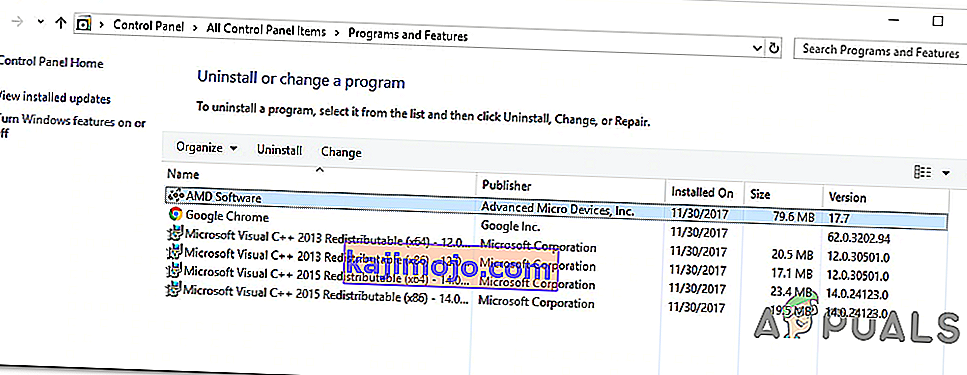
- Napsauta vahvistuspyynnössä OK ja suorita asennuksen loppuun noudattamalla näytön ohjeita.
- Käynnistä tietokone uudelleen ja odota seuraavan käynnistyksen päättymistä.
- Käy tällä linkillä ( täällä ) ja lataa uusin AMD Catalyst -versio. Kun lataus on valmis, avaa asennuksen suoritustiedosto ja suorita asennus noudattamalla näytön ohjeita.
- Kun uusi versio on asennettu, käynnistä se uudelleen ja katso, onko ongelma ratkaistu seuraavalla käynnistyksellä yrittämällä liittyä Minecraft-palvelimeen tai luoda se.